《世界之窗浏览器》拦截弹窗的操作方法,可以帮助我们拦截绝大多数的广告弹窗。我们可以通过开启广告弹窗拦截功能的方法,来获取到纯净的上网浏览环境,享受到最佳的上网体验,如果你想使用这个功能,下面跟随我们去看看吧。
1、下载安装“世界之窗”浏览器,点击桌面软件快捷方式进入
2、在浏览器页面中,点击右上角“菜单”按钮(三横线图标),在下拉项中选择“设置“进入
3、进入“设置”界面后,在“广告过滤”项下,勾选“仅拦截弹出窗口”即可
使用浏览器的时候,我们可以导出收藏夹。如果我们不需要在使用世界之窗浏览器了,我们可以把收藏夹到导出,再导入到新的浏览器中,这样我们就不怕收藏夹的丢失,使用起来也更加方便。
1、将页面加入收藏夹的快捷键为【Ctrl+d】,如图所示。
2、要导出收藏夹,点击右上角的【三道杠】图标。在下拉菜单中选择【收藏】,如图所示。
3、在弹出的菜单栏中选择【收藏夹管理器】,在弹出的对话框中选择【导出收藏夹】即可,如图所示。
《世界之窗浏览器》关闭麦克风的操作方法,它可以运用麦克风功能为用户们提供非常多有趣的内容服务。一般情况下,世界之窗浏览器的麦克风权限都是默认打开的,但是有一些小伙伴并不是很喜欢麦克风功能,想要将其关闭掉。
1.将世界之窗浏览器打开之后,将鼠标指向右上角的【三】图标的位置进行点击。
2.将三横线图标的下方出现的菜单选项中的【设置】这个选项用鼠标左键点击进入。
3.当我们来到设置的窗口中之后,将页面用鼠标滚动向下,找到页面底部的【显示高级设置】按钮,点击该按钮打开其他的一些高级设置选项。
4.之后,我们在页面上找到【隐私设置】下方的【内容设置】选项,我们需要进入到【内容设置】选项的窗口中进行操作。
5.在页面上打开的内容设置的窗口中,找到【麦克风】功能,直接勾选第二个选项【不允许网站使用您的麦克风】即可,之后点击完成按钮保存设置。
《世界之窗浏览器》安装插件的操作方法,其中的插件管理服务更是可以带给我们非常多样化的插件使用体验。各位可以再世界之窗浏览器之中根据需求自行加装各种各样的插件。
1、打开世界之窗浏览器之后选择右上角的选项中点击【论坛】
2、进入之后接着选择如红框所示的【帮助中心】
3、接着选择【工具栏】中点击【扩展】选择自己要使用的插件进行下载
4、下载完之后,在进行以安装的压缩包的方式进行解压
5、在打开解压后选择打开的方式为该浏览器,如图所示
6、在跳到浏览器上时并不能进行安装使用,也许插件并不能用,或者不能兼容
新闻阅读
40MB
生活休闲
18.74MB
便携购物
106.79MB
社交通讯
18.45MB
61.48MB
85.20MB
1.51MB
1.50MB
角色扮演
287.51MB
动作冒险
88.74MB
节奏舞蹈
1.85GB
休闲益智
126.30MB
224.56MB
61.10MB
76.17MB
模拟经营
51.29MB
飞行射击
22.66MB
渝ICP备20008086号-14 违法和不良信息举报/未成年人举报:dzjswcom@163.com
CopyRight©2003-2018 违法和不良信息举报(12377) All Right Reserved
《世界之窗浏览器》拦截弹窗的操作方法
《世界之窗浏览器》拦截弹窗的操作方法,可以帮助我们拦截绝大多数的广告弹窗。我们可以通过开启广告弹窗拦截功能的方法,来获取到纯净的上网浏览环境,享受到最佳的上网体验,如果你想使用这个功能,下面跟随我们去看看吧。
世界之窗浏览器拦截弹窗
1、下载安装“世界之窗”浏览器,点击桌面软件快捷方式进入
2、在浏览器页面中,点击右上角“菜单”按钮(三横线图标),在下拉项中选择“设置“进入
3、进入“设置”界面后,在“广告过滤”项下,勾选“仅拦截弹出窗口”即可
《世界之窗浏览器》导出收藏夹的操作方法
使用浏览器的时候,我们可以导出收藏夹。如果我们不需要在使用世界之窗浏览器了,我们可以把收藏夹到导出,再导入到新的浏览器中,这样我们就不怕收藏夹的丢失,使用起来也更加方便。
世界之窗浏览器收藏夹导出方法
1、将页面加入收藏夹的快捷键为【Ctrl+d】,如图所示。
2、要导出收藏夹,点击右上角的【三道杠】图标。在下拉菜单中选择【收藏】,如图所示。
3、在弹出的菜单栏中选择【收藏夹管理器】,在弹出的对话框中选择【导出收藏夹】即可,如图所示。
《世界之窗浏览器》关闭麦克风的操作方法
《世界之窗浏览器》关闭麦克风的操作方法,它可以运用麦克风功能为用户们提供非常多有趣的内容服务。一般情况下,世界之窗浏览器的麦克风权限都是默认打开的,但是有一些小伙伴并不是很喜欢麦克风功能,想要将其关闭掉。
麦克风关闭教程
1.将世界之窗浏览器打开之后,将鼠标指向右上角的【三】图标的位置进行点击。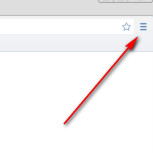
2.将三横线图标的下方出现的菜单选项中的【设置】这个选项用鼠标左键点击进入。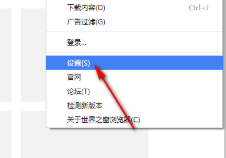
3.当我们来到设置的窗口中之后,将页面用鼠标滚动向下,找到页面底部的【显示高级设置】按钮,点击该按钮打开其他的一些高级设置选项。
4.之后,我们在页面上找到【隐私设置】下方的【内容设置】选项,我们需要进入到【内容设置】选项的窗口中进行操作。
5.在页面上打开的内容设置的窗口中,找到【麦克风】功能,直接勾选第二个选项【不允许网站使用您的麦克风】即可,之后点击完成按钮保存设置。
《世界之窗浏览器》安装插件的操作方法
《世界之窗浏览器》安装插件的操作方法,其中的插件管理服务更是可以带给我们非常多样化的插件使用体验。各位可以再世界之窗浏览器之中根据需求自行加装各种各样的插件。
世界之窗浏览器插件
1、打开世界之窗浏览器之后选择右上角的选项中点击【论坛】
2、进入之后接着选择如红框所示的【帮助中心】
3、接着选择【工具栏】中点击【扩展】选择自己要使用的插件进行下载
4、下载完之后,在进行以安装的压缩包的方式进行解压
5、在打开解压后选择打开的方式为该浏览器,如图所示
6、在跳到浏览器上时并不能进行安装使用,也许插件并不能用,或者不能兼容
新闻阅读
40MB
生活休闲
18.74MB
便携购物
106.79MB
生活休闲
18.74MB
社交通讯
18.45MB
便携购物
61.48MB
生活休闲
85.20MB
生活休闲
1.51MB
新闻阅读
1.50MB
角色扮演
287.51MB
动作冒险
88.74MB
节奏舞蹈
1.85GB
休闲益智
126.30MB
休闲益智
224.56MB
休闲益智
61.10MB
休闲益智
76.17MB
模拟经营
51.29MB
飞行射击
22.66MB